在使用ProtoPie进行原型交互设计时,视图缩放操作虽然看似基础,却是影响操作效率和交互构建体验的重要细节。特别是在处理复杂交互逻辑或精细控件布局时,掌握放大缩小视图的方法与快捷键设置,可以大幅提升制作效率与操作舒适度。那么,ProtoPie怎么放大缩小视图?又该在哪找到或设置ProtoPie缩放快捷键?以下将分步骤详细讲解,同时补充实用技巧,帮你更高效地进行交互原型设计。
一、ProtoPie怎么放大缩小视图
在ProtoPie的编辑工作区中,设计师需要不断地放大、缩小、拖动视图来查看不同组件的交互关系或调整排版细节。这些缩放功能既支持鼠标操作,也支持菜单与快捷指令。
1.使用鼠标滚轮进行缩放
在大多数操作系统中,按住Ctrl(Windows)或Command(Mac)键不放,同时滚动鼠标滚轮即可缩放视图。向上滚动为放大,向下滚动为缩小。这是最直觉、最高频的操作方式。
2.借助右下角缩放控件
在ProtoPie编辑界面的右下角,会有一个缩放比例的显示(比如100%、75%、200%等)。点击这个数值,可以弹出一个缩放菜单,手动选择或输入指定缩放比例,也可以点击“Fit to screen”一键适配整个画布。
3.使用画布手动缩放工具
点击顶部菜单栏中的“View”>“Zoom In”或“Zoom Out”,可分别放大或缩小当前视图。这种方式适合不依赖快捷键的用户,也适合手动精确控制缩放比例。
4.双击画布空白区域自动适配
当组件太大或过小不便查看时,双击画布空白处或使用“Fit to Canvas”命令,系统会自动将视图缩放至合适比例,确保完整显示所有组件。
5.多指触控板缩放(适用于Mac)
在MacBook或支持触控板的设备上,使用双指向外或向内滑动,也可实现缩放功能。这与手机上的缩放手势一致,非常直观。
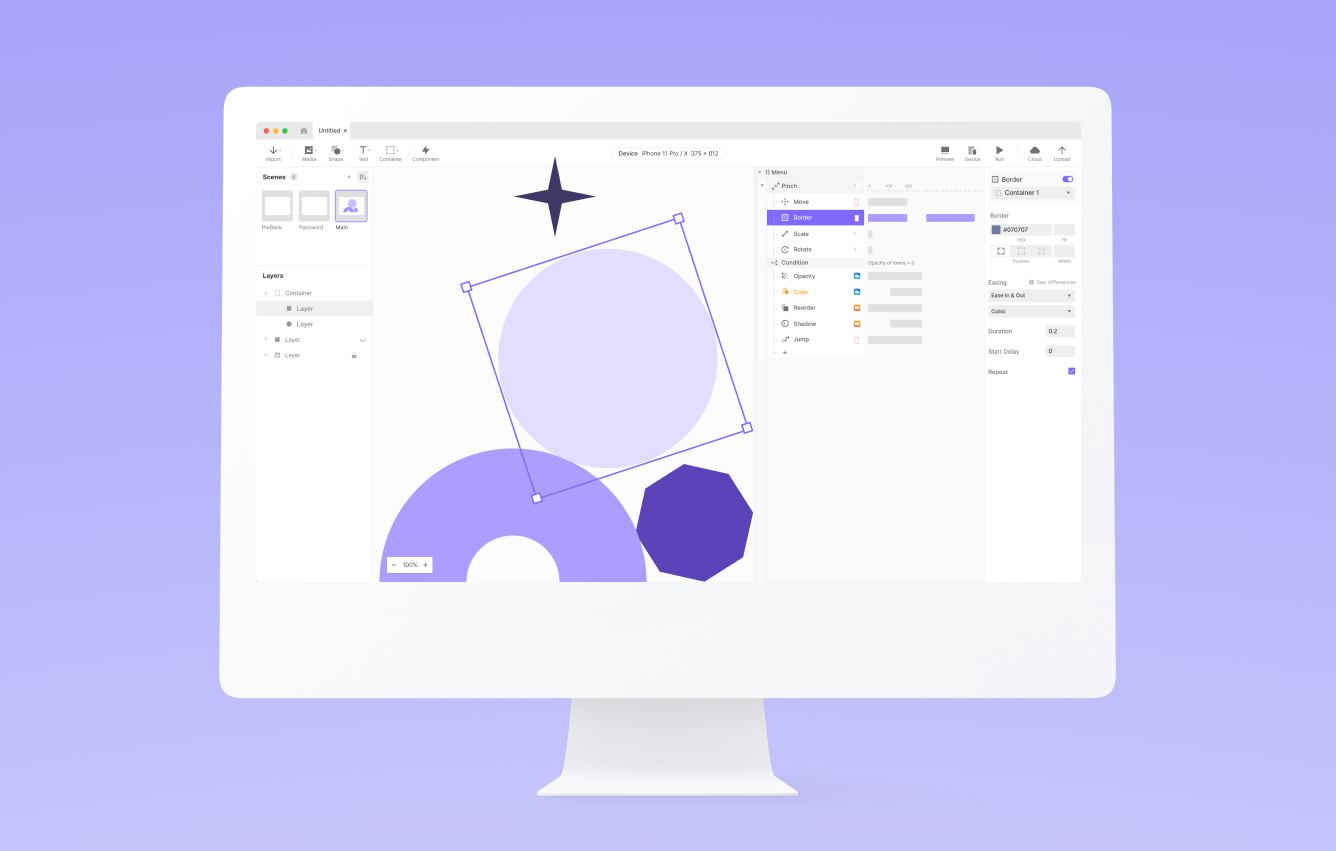
二、ProtoPie缩放快捷键在哪里
快捷键设置是提高设计效率的重要手段,尤其是在高频操作如缩放时,掌握快捷方式能显著减少手部移动,提高工作流的连贯性。
1.默认快捷键一览:
ProtoPie默认支持以下缩放快捷键(系统不同略有差异):
放大视图(Zoom In):
Windows:`Ctrl+=`
Mac:`Command+=`
缩小视图(Zoom Out):
Windows:`Ctrl+-`
Mac:`Command+-`
适配画布(Fit to Canvas):
Windows:`Ctrl+0`
Mac:`Command+0`
这些快捷键通常配合鼠标滚轮使用,形成完整的视图缩放控制逻辑。
2.快捷键是否支持自定义?
截至目前,ProtoPie尚不支持用户自定义快捷键,所有快捷指令都是固定设定。这对于习惯其它软件快捷键逻辑的用户来说可能需要一定适应,但从另一个角度看,也确保了操作的一致性与学习曲线的统一。
3.查看快捷键路径:
如需快速查看ProtoPie所有快捷操作,可以点击顶部菜单栏的“Help”>“Keyboard Shortcuts”,弹出的列表中包含缩放、编辑、动画等各类操作的快捷方式,方便对照记忆与训练肌肉记忆。
4.搭配导航面板提高缩放体验
在设计大型交互原型时,可配合使用左下角的Scene列表和右侧Layer面板快速定位到目标元素,再通过快捷缩放观察细节,这比纯粹用鼠标滚动缩放更高效,也不容易误操作。

三、如何配合缩放进行高效编辑交互
掌握缩放操作不仅是基础功能,更是提升交互效率的关键之一。以下是几个结合缩放操作的实用技巧:
1.缩放时保持组件居中
有时缩放会导致焦点偏移,建议在缩放前选中目标组件,这样视图缩放时画布中心会自动对准该组件,避免频繁拖动画布。
2.精细调整动画位置时使用最大缩放
在设置动画路径、关键帧位置或对齐多个组件时,将缩放比例放大至400%甚至800%,可明显减少像素误差,获得更精准的交互效果。
3.配合“对齐辅助线”使用缩放
开启辅助线后(View>Show Guides),放大视图可以更清晰地看到对齐位置,在制作高一致性界面时非常有帮助。
4.跨场景缩放保持一致
如果多个Scene中的组件尺寸一致,可通过设定固定缩放比例,统一调整多个页面的查看方式,方便比对或复制粘贴布局结构。

总结
掌握了这些细节操作后,你将发现,ProtoPie怎么放大缩小视图,ProtoPie缩放快捷键在哪里不仅是一个入门操作,更是提高效率与控制精度的重要技巧点。无论是快速浏览还是精细调试,合适的缩放方式都会让交互设计更得心应手,成为专业原型师日常操作中的高频技能。

